1. cara instal microtik 5.20
Langkah pertama anda sudah harus mempunyai cd Mikrotik 5.20 nya terlebih dahulu jika tidak ada ini link downloadnya
Download file ISO Mikrotik nya. Kalian bisa download disini
- Burn file ISO nya ke CD.
- Masukkan cd mikrotik ke dalam cd/dvd room.
- Setting bios komputer anda, pada booting awal (first boot)nya adalah cd/dvd room anda
- Setelah itu maka tampilan boot nya seperti ini

- Selanjutnya anda hanya cukup menekan tombol a untuk memilih semua paket

- Selanjutnya ketik y dan y lagi*
(y pertama adalah apakah anda ingin menjaga konfigurasi lama anda jika
iya ketik y dan sebaliknya ketik n jika ingin mengkonfigurasi dari awal)* (y yang kedua adalah untuk mempartisi hardisk anda

- Setelah selesai akan muncul tampilan seperti ini dan tekan enter jangan lupa mengeluarkan cd Mikrotik dari CD-Rom setelah menekan enter.

-
Setelah selesai merestart tampilanya akan seperti ini jika anda ingin melakukan check-disk ketik y jika tidak ketik n saja.

- Ini merupakan tampilan login Router Mikrotik andaUsername defaultnya = adminPassword defaultnya =9. Ini merupakan tampilan setelah login Ada peringatan bahwa router ini hanya berlaku selam 24 jam10. Ini merupakan langkah untuk mengcrack nya colokan kabel jaringan dari komputer mikrotik ke komputer milik anda sendiri disini saya menggunakan XP lalu download winbox dan jalankan klik (.....) maka akan muncul alamat router anda klik mac address11. Username defaultnya = adminPassword defaultnya =“password defaultnya cukup menekan enter saja alias tidak ada passwordnya”12. Lalu pilih system - license13. Dan klik import key14. Jangan lupa masukan cd mikrotik ke komputer anda karena di dalam cd itu terdapat key dari router anda lalu klik ok15. Selanjutnya ada peringatan reboot klik yes selesai sudah penginstalan mikrotik 5.20 dan sudah full versi selamat mencoba
2. memberi identitas/Nama RouterMicrotik
Untuk memudahkan mengenali router mana yang sedang kita konfigure, sebaiknya kita memberikan identitas atau router name berdasarkan fungsi ataupun lokasi router tersebut. Hal ini sangat penting jika kita mempunyai router mikrotik yang sering kita konfigure bila jumlahnya lebih dari satu.
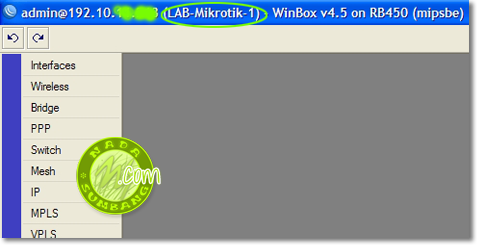
Misalnya kita punya 3 router mikrotik dalam
satu jaringan, dan lokasinya berbeda-beda, jika kita melakukan remote
ke router mikrotik os, pastinya kita akan sulit mengenali jika semua
router mempunyai nama yang sama, apalagi kita remote menggunakan winbox
(walapun MAC address dan IP yang di tanam di dalam router mikrotik
berbeda-beda akan tetapi ).
Untuk
memudahkan dalam mengelola router tersebut, maka sebaiknya kita
memberikan nama router yang berbeda. Caranya, bisa melalui winbox klik System -> Identity kemudian rubah nama nya sesuai keinginan anda. (defaultnya mikrotik)
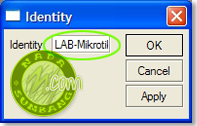
3. mengganti password
bagaiaman cara untuk mereset password mikrotik .
Yang
saya ketahui hanyalah 2 cara yaitu mengetahui pasword anda dari file
backup mikrotk anda dan satu lagi mengetahui password anda melalui fil
user.dat yang ada di dalam router anda.
Cara Pertama adalah dengan mencari file backup mikrotk anda dan mebuka situs ini http://mikrotikpasswordrecovery.com/ maka anda dapat mengetahui password mikrotik yang anda telah lupa
Cara Kedua adalah dengan mencari file user.dat yang berada di router anda yaitu dengan cara booting lewat live os linux .
Langkah nya seperti ini.
Masuk
dulu Live OS Linux yang anda inginkan menurut saya yang paling gamapang
adalah dengan menggunakan Linux Mint karena dalam linux mint anda tidak
perlu menggunaka sintak su untuk masuk ke root user anda cukup mengklik
kanan dan melakukan run as administrator .
Langkah
kedua cari file user.dat yang berada disini dan copykan ke flashdisk
anda, karena folder ini harus dibuka dengan perintah root user maka anda
cukup mengklik kanan dan melakukan run as administrator.
/mnt/nova/store/ /media/ ( untuk mikrotik versi terbaru )
/mnt/rw/store/ /media/ ( untuk mikrotik versi Lama )Setelah terkopi anda hanya perlu membongkar file user.dat ini di OS Linux yang sudah terinstall di komputer
#apt-get install libssl-dev
#cd /usr/local/src/
#wget http://manio.skyboo.net/mikrotik/mtpass-0.8.tar.bz2
#tar -xvjf mtpass-0.8.tar.bz2
Lalu compile mtpass anda disini mtpass di compile dengan nama mtpass juga
#g++ -lssl -lcrypto mtpass.cpp -o mtpass
agar dapa dijalankan lakukan perintah penggantian mode atau hak akses dengan perintah seperti ini
#chmod +x mtpass
Lalu lakukan langkah seperti ini anda dapar mengcopy flie user.dat anda kedalam folder mtpass yang telah anda buat dan jalankan script seperti ini.
#./mtpass user.dat
mtpass v0.8 - MikroTik RouterOS password recovery tool, (c) 2008 by manio
Reading file user.dat, 166 bytes long
Rec# | Username | Password | Disable flag | User comment
-------------------------------------------------------------------------
1 | admin | secretpass | | system default user
maka akan keluar tulisan seperti ini dan anda tidak perlu menginstall lagi router yang password nya anda telah lupa selamat mencoba..
4. mensetting interface jaringan (NIC) pada mikrotik
Sebelumnya kita asumsikan keadaan jaringannya seperti berikut :
IP ADDRESS : 192.168.0.1 (aku asumsikan IP tersebut sudah konek internet)
SUBNET : 255.255.255.0 atau /24
GATEWAY : 192.168.0.254/29
DNS1 : 192.168.10.250
DNS2 : 192.168.10.10
SUBNET : 255.255.255.0 atau /24
GATEWAY : 192.168.0.254/29
DNS1 : 192.168.10.250
DNS2 : 192.168.10.10
Langsung saja, caranya seperti ini :
1. Masuk ke dalan comand line mikrotik.
2. Sebelum setting IP, lihat interface yang terdeteksi oleh mikrotik
interface print
3. Jika NIC sudah diketahui, lanjutkan dengan mengisikan IP kedalam NIC tersebut
ip address add address=192.168.0.1/24 interface ether=1
4. Untuk mengecek settingan ip perintahnya
ip address print
5. Setelah ip sudah di setting, selanjutnya memasukkan ip gateway
ip route add gateway=192.168.0.254/29
6. Kemudian masukkan alamat DNS
ip dns set primary-dns=192.168.10.254
ip
ip
8. Ping ke www.google.com
5. mensetting NTP (sinkronisasi waktu secara online)
Setting Network Time Protocol Client di Mikrotik
Dalam kondisi tertentu Router Mikrotik harus bekerja berdasarkan waktu,
baik tanggal, hari, maupun jam. Misalnya saja jika Anda ingin memblokir
akses internet di luar jam kerja atau memblokir beberapa situs pada
jam-jam tertentu. Jika anda menggunakan PC sebagai Router Mikrotik ini
tentu bukan masalah, karena di Motherboard komputer sudah terpasang
baterai yang dapat mempertahankan konfigurasi waktu. Namun pada
RouterBoard Mikrotik yang tidak memiliki barerai internal maka
konfigurasi waktu akan kacau tiap kali router mengalami restart.
Nah, untuk menghindari ketidakakuratan konfigurasi waktu inilah, maka
pada Router Mikrotik perlu dikonfigurasikan Network Time Protocol (NTP).
Router Mikrotik perlu mengetahui NTP Server yang ada di Internet dan
akan berusaha menyesuaikan dengan konfigurasi waktu yang ada di NTP
Server tersebut. Untuk sinkronisasi konfigurasi waktu pada Router
Mikrotik, Anda dapat menggunakan NTP Server untuk Indonesia dengan IP
Address 203.160.128.3.
Untuk lebih mudahnya silakan anda gunakan Winbox untuk menyeting NTP
Client nya. Buka Winbox, masuk ke menu System --> NTP Client, seperti
gambar berikut :
Centang opsi Enabled --> Mode : unicast --> Primary NTP Server : 203.160.128.3
Atau bisa juga menggunakan command line :
[admin@MikroTik] > system ntp client set primary-ntp=203.160.128.3 enabled=yes mode=unicast
Selanjutnya seting waktu pada mikrotik nya dengan masuk ke menu System --> Clock, seperti gambar di bawah ini :
Atau bisa juga menggunakan command line :
[admin@MikroTik] > system clock set time-zone-name=Asia/Jakarta
Sekarang konfigurasi waktu Router Mikrotik anda sudah sesuai.
Sekarang konfigurasi waktu Router Mikrotik anda sudah sesuai.
6. membeckup setting mickotik
Langkah-langkah backup konfigurasi mikrotik.Konfigurasi dalam router mikrotik dapat di backup dan disimpan untuk digunakan dikemudian hari jika terjadi hal-hal seperti yang disebutkan diatas. Ada 2 jenis backup di dalam mikrotik :
1. Binary file – file backup berekstensi .backup
- Tidak dapat dibaca
- menciptakan return-point, seperti system restore nya windows yang akan mengembalikan setting ke titik tertentu.
2. Script file – file backup berekstensi .rsc
- berupa scrip yang dapat dibaca dan diedit
- Tidak mengembalikan konfigurasi seperti semula, akan tetapi menambahkan konfigurasi sesuai yang ada di dalam script.
Klik Menu Files di winbox, selanjutnya keluar tampilan seperti dibawah ini.
Tombol Backup digunakan untuk membuat backup dari kondisi kondisi router yang saat ini sedang berjalan. Setelah anda menekan tombol backup, secara otomatis akan terbentuk suatu file dengan format : IDENTITAS_ROUTERS-TANGGAL-JAM yang berekstensi .backup
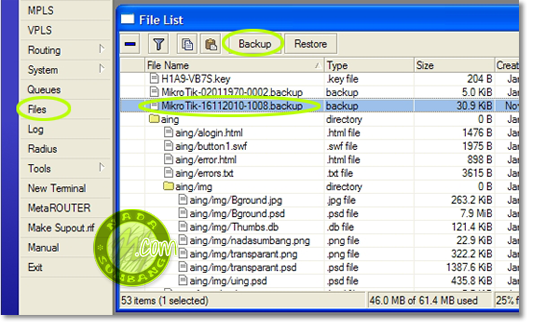
File backup tersebut bisa disimpan di dalam komputer agar bisa digunakan sewaktu-waktu dengan cara drag and drop.
Untuk melakukan restore konfigurasi mikrotik yang pernah disimpan, bisa menggunakan tombol Restore yang ada disebelah tombol backup. Tombol ini akan aktif jika kita sudah memilih salah satu file backup yang akan di restore.
Kemudian langkah yang kedua yaitu dengan menggunakan export/import berupa script yang berekstensi .rsc,
- Import akan menyimpan konfiurasi dalam bentuk script yang dapat dibaca dan diedit.
- Export akan menjalankan perintah yang terdapat dalam script.
- Import/export dapat digunakan untuk membackup sebagian konfigurasi
- Import/export hanya dapat dilakukan melalui terminal konsole atau putty.
Misal kita akan membackup konfigurasi IP address dan file backupnya diberi nama daftar-ip.src. Langkah yang perlu kita lakukan adalah masuk ke menu IP address melalui konsol kemudian ketik perintah berikut.
[admin@LAB-Mikrotik-1] /ip address> export file=daftar-ip.rscHasil dari perintah diatas adalah akan terbentuk satu script di dalam file list winbox yaitu daftar-ip.rsc
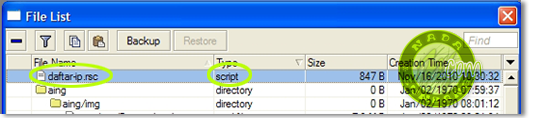
contoh kedua, misalnya kita ingin membackup semua konfigurasi di dalam mikrotik, caranya :
[admin@LAB-Mikrotik-1] > export file=backup-semua.rsc
Untuk menggunakan atau me restore konfigurasi yang berupa script
dengan extensi .rsc, kita bisa menggunakan perintah import. Misal kita
ingin merestore ip address yang telah kita backup diatas dengan nama
file daftar-ip.rsc. caranya :[admin@LAB-Mikrotik-1] > import daftar-ip.rsc
Opening script file daftar-ip.rsc
Script file loaded successfullyfailure: already have such addressJadi mulai sekarang jangan sampe lupa lagi backup ya biar ga pusing klo ada masalah atau salah setting, tinggal restore sajah setingan mikrotik sebelumnya…..










0 komentar:
Posting Komentar